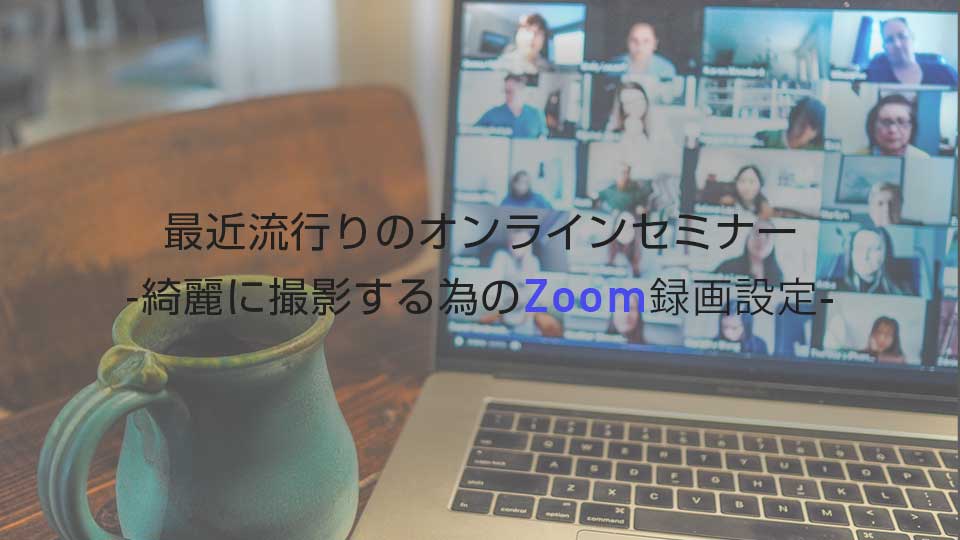本日はアフターエフェクトで筆で文字を書くようなアニメーションのチュートリアルです。
さて、過去のチュートリアルで、文字が描かれていくような表現自体はチュートリアルをしました。
下記リンクから飛べます。
文字の上からマスクを引いて、線エフェクトでアニメーションさせるこの方法は操作もしやすく非常に便利ですが、
筆の質感が固くなってしまうため、ゆっくりと動かしたり、文字数が少ない表現には向きませんでした。
そこで今回お勧めする方法は、ブラシツールとマスクを使った方法です。
まずは、文字ツールで文字を書きます。
配置を整えてプリコンポーズ。
では、ブラシツールに切り替えましょう。
太さなどを調節するにはウィンドウ→ブラシのパネルを開きましょう。
右側のパネルに配置されます。
ブラシを調節します。
硬さは50%にして、あとは文字の太さに合わせて調節します。
ブラシツールを使いながらペンタブで書くと、筆圧が検知されるので、
それを見越した太さにします。
では文字をなぞっていきますが、
ペンツールのように正確になぞる必要はありません。
はみ出しても大丈夫なので、勢いよく書いていきましょう。
これが書けたら、線エフェクトと同じように開始点と終了点を打ちます。
ブラシのストロークごとにキーフレームを打たなければならないので面倒かもしれませんが、一つのin-outを作ってしまえば、あとはコピペできます。
ここで、先程プリコンボーズした文字のレイヤーを複製。
ブラシレイヤーの上に配置します。
そしてブラシレイヤーをトラックマット(アルファマット)に設定。するとブラシが文字の形にくり抜かれたのが分かります。
これにトライトーンもしくは色合いのエフェクトをつけることで線エフェクト使用時と同じようなアニメーションができました。
ペイントのレイヤーを選択してラフエッジを掛けます。すると、インクがにじんだような形になりました。
いかがでしたでしょうか?ペン先を少し柔らかくしたような表現。
ぜひ試してみてください!